技术编辑教您win7系统本地搭建zblog的步骤?
大部分对电脑不太熟悉的朋友资讯到win7系统本地搭建zblog的处理方法,虽然win7系统本地搭建zblog处理起来不是很难,可是网上众多朋友还不知道怎么处理,不用担心,其实小编已经给大家整理总结出了win7系统本地搭建zblog的解决技巧。你只用依照1、首先,去iis管理工具下,设置端口,以免不能安装,同时也启动下网站,端口设置步骤:进入iis,点击网站下的default web site,选择最下面的内容视图,再点击邮编的编辑绑定; 2、进入端口设置界面,随便设置一个就行,如8080端口;的顺序依次操作就可以了,下面不会的小伙伴快来看看win7系统本地搭建zblog的具处理步骤吧!
1、首先,去iis管理工具下,设置端口,以免不能安装,同时也启动下网站,端口设置步骤:进入iis,点击网站下的default web site,选择最下面的内容视图,再点击邮编的编辑绑定;
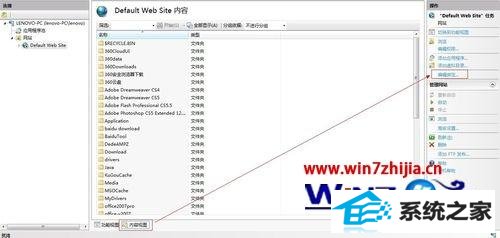
2、进入端口设置界面,随便设置一个就行,如8080端口;

3、在安装zblog前,还需设置下参数,回到主界面,点击iis下面的默认文档;

4、进入默认文档设置,点击左下角的功能视图,再点击右上角的添加,然后输入default.html,确定即可;
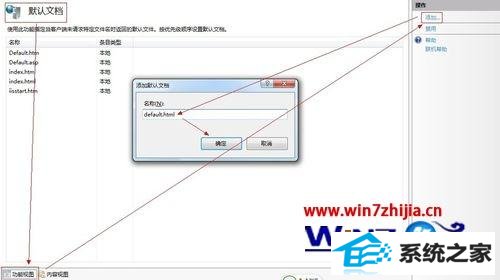
5、再来补充下,物理路径设置问题,如果设置好了的话,就跳过,没有设置好的,就需要设置一下,步骤:点击default web site,再点击最下面内容视图,再点击右侧高级设置;
6、设置将要放置zblog程序的文件夹为物理路径,即可。
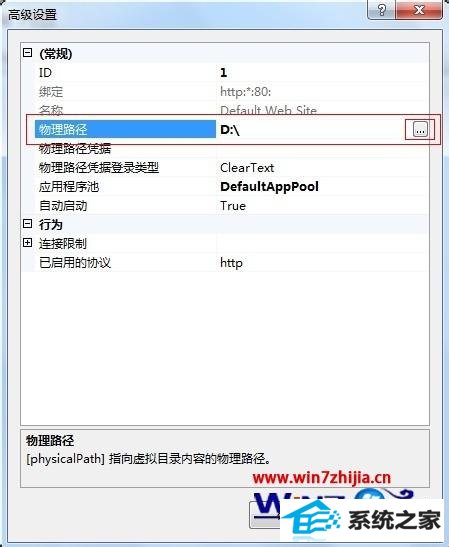
解决方法2:
1、先看看,为什么连接不上数据库,先到地址栏,输入http://localhost:8080/即可,进入安装界面;
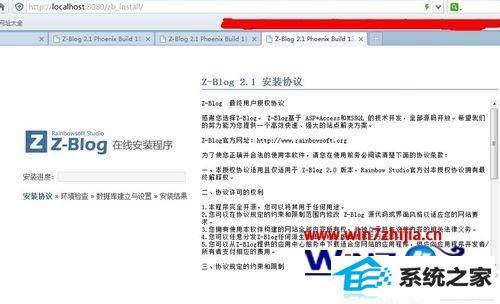
2、然后会弹出一个窗口,问是否MssQL,因为win7下的iis运行于32位系统,否则不兼容;

3、当安装到连接数据库就出错了,ACCEss后面是红感叹号,此时就有问题,后面必定安装会出问题;
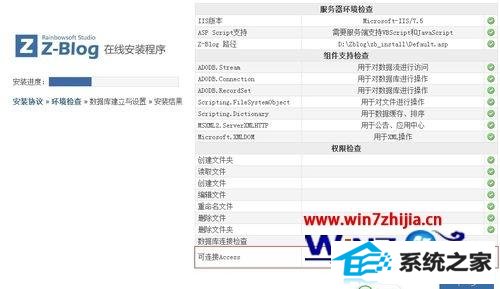
4、问题就出来了,连接数据库出问题;

5、打开iis管理工具,点击左边的应用程序池,选择最下面的功能视图,再点击右边的设置应用程序池默认设置;
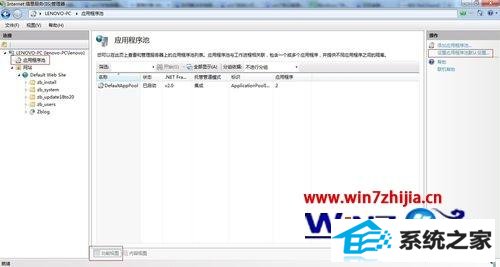
6、进入应用程序池默认设置窗口,将常规中的启用32位应用程序后面选择为true,即可;
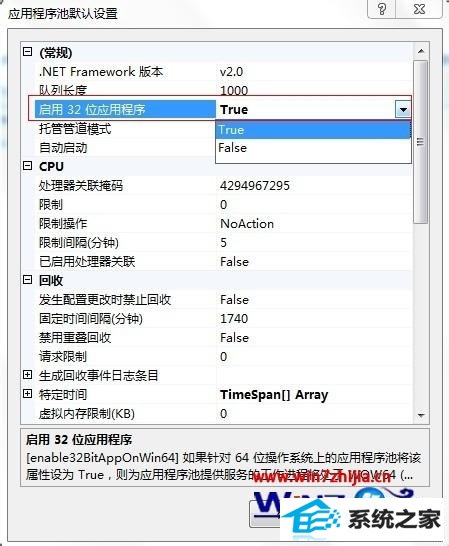
7、然后再去安装zblog程序,到连接数据库时会显示为图中样式;
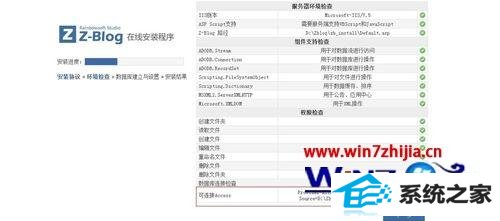
8、然后点击下一步下一步,安装完成,zblog本地测试大功告成。

关于win7旗舰版64位系统本地搭建zblog的方法就给大家介绍到这边了,有需要的用户们可以按照上面的方法步骤来进行操作,更多精彩内容欢迎继续关注站!
相关系统推荐
-
 新萝卜家园WinXP 娱乐纯净版 2021.04
新萝卜家园WinXP 娱乐纯净版 2021.04更新时间:2021-04-11
新萝卜家园WinXP 娱乐纯净版 2021.04安装完成后使用administrator账户直接登录系统,无需手动.....
-
 大地系统Win10 热门装机版32位 2021.06
大地系统Win10 热门装机版32位 2021.06更新时间:2021-05-15
大地系统Win10 热门装机版32位 2021.06安装系统可选择DOS模式或WinPE模式安装,避免有些硬件下.....
-
 深度技术win7 32位 免激活专注清爽版v2024.05
深度技术win7 32位 免激活专注清爽版v2024.05更新时间:2024-04-24
深度技术win7 32位 免激活专注清爽版v2024.05硬盘空间分区优化,并对所有软件安装路径进行优化,.....
-

系统栏目
系统排行
系统推荐
 通用系统Win8.1 极速纯净版 2021.06(64位)
通用系统Win8.1 极速纯净版 2021.06(64位)日期:05-157104
 绿茶系统Win7 64位 完美装机版 2021.06
绿茶系统Win7 64位 完美装机版 2021.06日期:05-153589
 通用系统Windows10 推荐装机版64位 2021.06
通用系统Windows10 推荐装机版64位 2021.06日期:05-159946
 番茄花园Windows10 正式纯净版32位 2021.04
番茄花园Windows10 正式纯净版32位 2021.04日期:04-115328
 电脑公司Ghost Win7 64位 娱乐纯净版 2021.06
电脑公司Ghost Win7 64位 娱乐纯净版 2021.06日期:05-159217
 通用系统Win8.1 通用纯净版32位 2021.06
通用系统Win8.1 通用纯净版32位 2021.06日期:05-157746





